win10打开文件夹右侧显示没有预览图标 Win10任务栏图标不显示怎么处理
更新时间:2024-03-29 09:00:35作者:jiang
在使用Win10系统时,有时候会遇到打开文件夹右侧没有预览图标的情况,或者任务栏图标不显示的问题,这种情况可能会给我们的使用带来一些不便,因此需要采取一些方法来处理。接下来我们就来看看如何解决这些问题。
具体方法:
1. 1、首先在任务栏空白出单击鼠标右键,弹出选项栏。
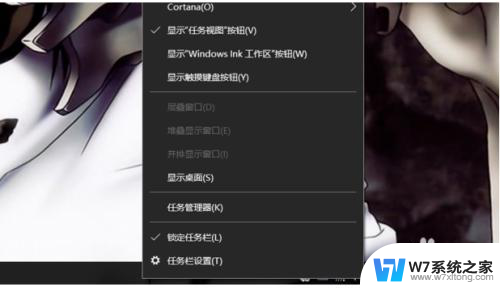
2. 2、然后点击任务栏设置。
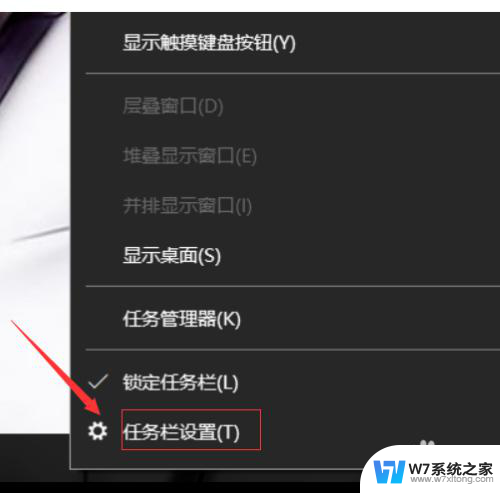
3. 3、在任务栏选项栏里找到通知区域。
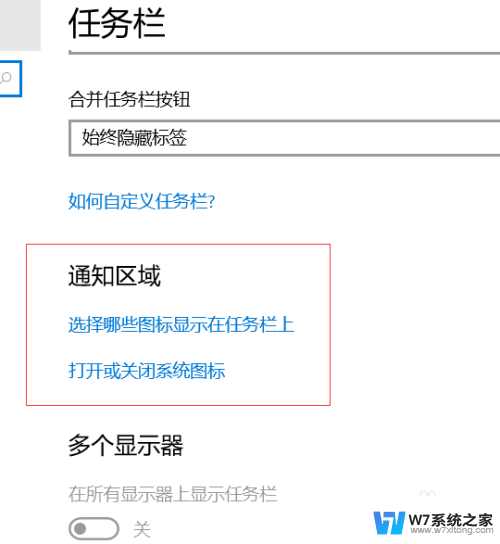
4. 4、在通知区域里点击“选择那些图标显示在任务栏上”。
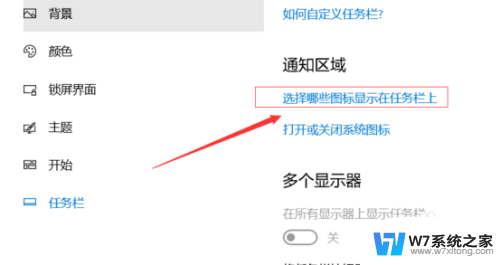
5. 5、在弹出的设置框里点击左上角的开关键,将通知区域始终显示所有图标打开。
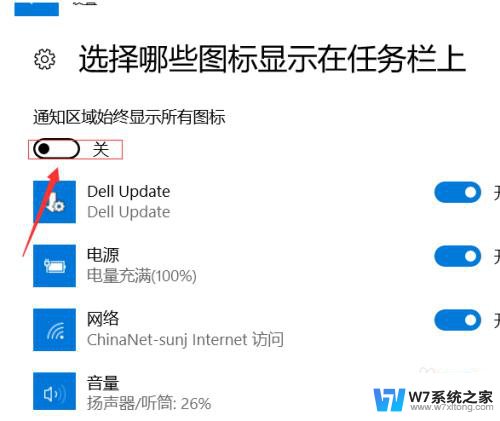
6. 6、然后电脑右下角的隐藏图标就都显示出来了。
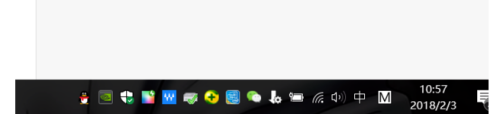
以上就是win10打开文件夹右侧没有预览图标的全部内容,如果遇到这种情况,你可以根据以上操作解决问题,非常简单快速。
win10打开文件夹右侧显示没有预览图标 Win10任务栏图标不显示怎么处理相关教程
-
 显示栏怎么不显示图标 Win10如何让桌面不显示图标和任务栏
显示栏怎么不显示图标 Win10如何让桌面不显示图标和任务栏2025-03-26
-
 电脑中文输入法不显示 Win10任务栏没有输入法图标怎么显示
电脑中文输入法不显示 Win10任务栏没有输入法图标怎么显示2024-08-02
-
 win10任务栏显示网络 Win10任务栏右下角没有显示网络连接图标怎么办
win10任务栏显示网络 Win10任务栏右下角没有显示网络连接图标怎么办2024-04-15
-
 win10点击显示桌面任务栏也没有了 Win10桌面图标不见任务栏也不显示怎么解决
win10点击显示桌面任务栏也没有了 Win10桌面图标不见任务栏也不显示怎么解决2024-05-06
- window10任务栏图标 Win10任务栏应用图标如何固定显示
- win10右下角隐藏的图标怎么显示 Windows10怎么调整桌面右下角任务栏的图标显示与隐藏
- win10关机图标任务栏不见了怎么办 Win10图标和任务栏不显示该怎么办
- win10任务栏显示输入法 Win10输入法图标不显示
- win10不隐藏图标 Win10桌面任务栏如何批量显示/隐藏程序图标
- win10电脑任务栏网络图标不显示 Win10任务栏网络图标不见了怎么恢复
- win设置中文 Win10中文语言设置步骤
- 激活win10永久激活 win10永久激活方法2021
- win10蓝牙键盘怎么连接电脑 Windows10蓝牙键盘连接指南
- win10选择连接方式 win10电脑怎样更改网络连接设置
- windows10添加启动 电脑win10系统添加开机启动项的操作指南
- win10任务视图怎么使用 Win10任务视图如何使用
win10系统教程推荐
- 1 激活win10永久激活 win10永久激活方法2021
- 2 win10怎么调刷新频率 win10屏幕刷新率调节教程
- 3 切换桌面1桌面2快捷键 win10怎么快速切换桌面
- 4 新买电脑的激活win10密钥 如何找到本机Win10系统的激活码
- 5 win10蓝屏打不开 win10开机蓝屏无法进入系统怎么办
- 6 windows10怎么添加英文键盘 win10如何在任务栏添加英文键盘
- 7 win10修改msconfig无法开机 Win10修改msconfig后无法启动怎么办
- 8 程序字体大小怎么设置 Windows10如何调整桌面图标大小
- 9 电脑状态栏透明度怎么设置 win10系统任务栏透明度调整步骤
- 10 win10怎么进行系统还原 Win10系统怎么进行备份和还原